NTFSパーティションはどのような時にサイズ変更が必要なのでしょうか
ほとんどのWindowsユーザーはNTFSファイルシステムを使用しています。では、NTFSパーティションはどのような時にサイズ変更が必要なのでしょうか?
例えば、ディスク分割の割合が不合理だったら、空き領域が多すぎるドライブがあれば、容量不足のドライブもあります。この場合は、NTFSパーティションのサイズを変更する必要があるでしょう。
NTFSパーティションのサイズを変更する方法
次の内容では、NTFSパーティションのサイズを簡単かつ効果的に変更する2つのメソッドをご紹介します。
1つ目は、無料のパーティション管理ソフトを使用することです。もう1つは、Windows組み込みの「ディスクの管理」を使用する方法です。つづいて、チュートリアルをご説明していきます。
対処1、MiniTool Partition WizardでNTFSパーティションのサイズを変更します。
NTFSパーティションのサイズを変更するには、専門的なパーティション管理ソフトが必要です。ここでは、無料で利用可能のMiniTool Partition Wizardは良い選択です。MiniTool Partition Wizardの「パーティション移動/サイズ変更」機能で、元のデータに影響を与えることなく、NTFSパーティションのサイズを簡単に変更できます。
ドライブのサイズを変更するなら、ぜひ、この無料ソフトをお試しください。
MiniTool Partition Wizard Freeクリックしてダウンロード100%クリーン&セーフ
「パーティション移動/サイズ変更」機能には、パーティションの縮小、パーティションの拡張、パーティションの移動という3つの機能が含まれています。ドライブのサイズを変更するには、「パーティション縮小」と「パーティション拡張」がよく使われます。
手順1:MiniTool Partition Wizard無料版を実行して、メインインターフェイスを取得します。
手順2:「パーティション移動/サイズ変更」機能を選択します。
ターゲットパーティションを選択して、左側のアクションパネルから[パーティション移動/サイズ変更]を選択するか、ターゲットパーティションを右クリックしてポップアップメニューから[移動/サイズ変更]を選択します。
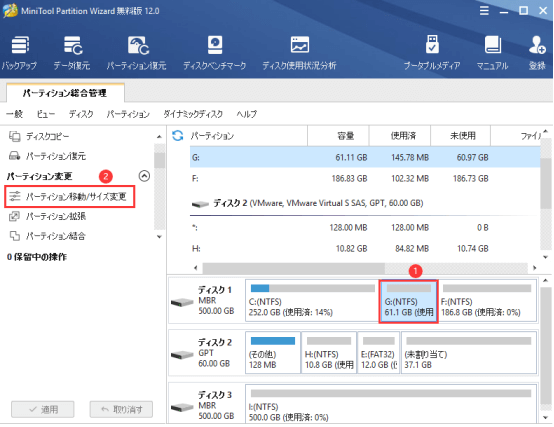
手順3:青いバーはパーティションを表し、空白の領域は未割り当て領域を表します。つぎの矢印のように移動してNTFSパーティションのサイズを変更します。ハンドルを短くすると、未割り当て領域が解放されます。 または、ハンドルを引き伸ばすと、NTFSパーティションが拡張されます。
または、指定したパーティションサイズ(MB、GB、TB)を手動で入力することもできます。
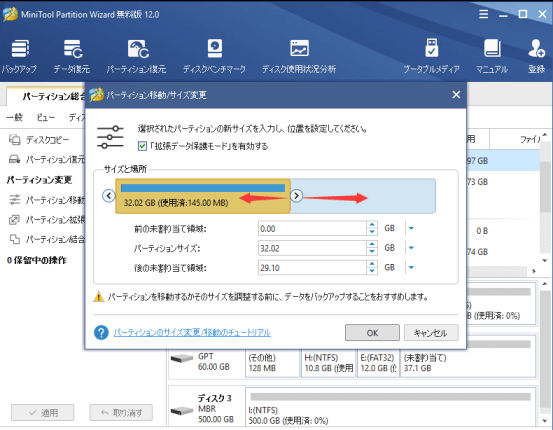
そこでNTFSパーティションのサイズを変更した後、[OK]をクリックしてメインインターフェイスに戻ります。
手順4:メインインターフェイスで、NTFSパーティションの変更結果がプレビューできます。最後に、左下隅の[適用]をクリックして変更を保存することを忘れないでね。
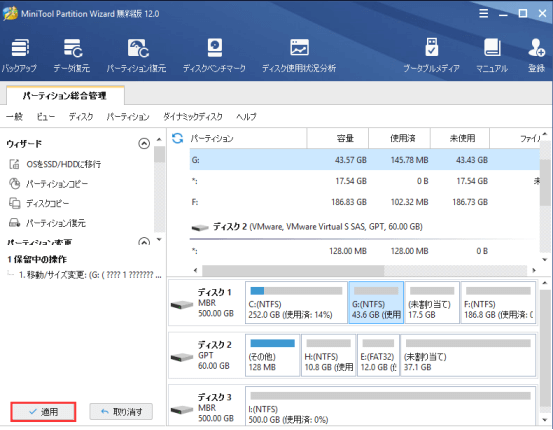
これで、ターゲットパーティションのサイズが正常に変更されていることがわかります。自分でやってみましょう。
初心者講座:NTFSパーティションのサイズ変更方法Twitterでシェア
ちなみに、第三者提供のパーティション管理ソフトを除いて、Windows組み込みの「ディスクの管理」ツールで、NTFSパーティションのサイズを変更することもできます。
<strong対処2:「ディスクの管理」でNTFSパーティションのサイズを変更します。
Windows Vista以降のバージョン(Windows 7、Windows 8、Windows 10、Windows Server 2008など)を使用している場合は、「ディスクの管理」ツールでNTFSパーティションのサイズを変更することもできます。
ここでは、Windows 10を例にとります:
手順1:[スタート]ボタンを右クリックして[ディスクの管理]を選択します。
手順2:そして、次のインターフェイスが飛び出します。
NTFSパーティションを縮小する場合は、ターゲットNTFSパーティションを右クリックして、ポップアップメニューから[ボリュームの縮小]を選択してください。
NTFSパーティションを拡張する場合、ちょっと異なります。
プライマリパーティションを拡張するには、すぐ後ろに未割り当て領域がある必要があります。論理パーティションを拡張するには、隣接している空き領域がある必要があります。
次に、ターゲットパーティションを右クリックして、ポップアップメニューから[ボリュームの拡張]を選択してください。
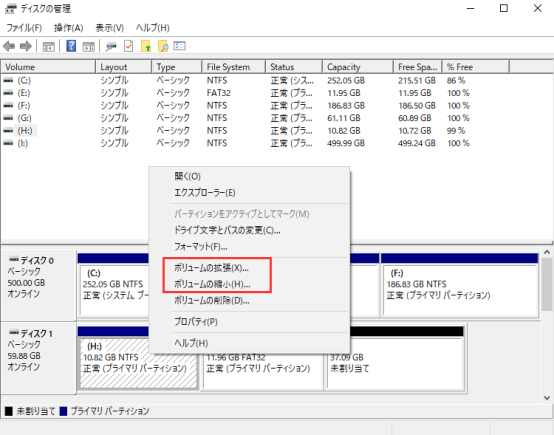
結語
Windows組み込みのディスク管理ツールでNTFSパーティションを拡張する場合は、いくつかの制限があるため、MiniTool Partition Wizard無料版でNTFSパーティションのサイズを変更することをオススメしております。
この記事についてご質問がある場合、またはMiniToolソフトウェアについてご不明な点がありましたら、お気軽に[email protected]までご連絡ください。ほかの提案も歓迎です。
